Все телевизоры Samsung по умолчанию переводятся в домашний режим при выходе с производственной линии. Этот домашний режим является стандартной настройкой для просмотра телевизора и настройки различных параметров. Однако альтернативным режимом является «Режим магазина» или «Режим розничной торговли».
Этот конкретный режим можно включить на новых телевизорах Samsung, что часто бывает, если телевизор ранее использовался в качестве модели дисплея в розничной торговле. Этот режим можно активировать случайно или даже намеренно, например, из любопытства. В режиме «В магазине» дисплей телевизора становится значительно ярче, и может появляться различная реклама.
Краткое руководство по отключению розничного режима на телевизоре Samsung
Возможно, вам не захочется читать длинную статью, поэтому вот краткое руководство по управлению режимами просмотра на телевизоре, в частности, как переключиться из режима шоу в домашний режим. Путь установки может незначительно отличаться и зависит от версии ОС Tizen и версии ОС Samsung Legacy Platform. Я приведу краткий путь настройки Домашнего режима по ТВ-годам.
Телевизор Samsung 2022–2023 гг .: кнопка меню → Настройки Все → Настройки → Общие и конфиденциальность → Диспетчер системы → Режим использования, выберите Домашний режим.
Телевизор Samsung 2017–2021 гг .: Кнопка «Домой» на пульте дистанционного управления → Настройки → Общие → Диспетчер системы → Режим использования, выберите Домашний режим.
Телевизор Самсунг 2016 года: Кнопка «Домой» на пульте → Настройки → Система → Система → Расширенные настройки → Режим использования, выберите Домашний режим
Samsung TV 2015: Кнопка меню (MENU/123) → Меню → Поддержка → Режим использования, выберите Домашний режим
Телевизор Samsung 2012–2014 гг.: Меню → Поддержка > Режим использования > Демо-магазин, выберите Домашний режим.
Предположим, вы хотите узнать, какие версии ОС установлены в телевизорах Samsung в зависимости от года выпуска. Эту информацию можно найти в статье « Операционная система телевизора Samsung по годам». «
Что такое режим магазина или режим розничной торговли на телевизорах Samsung
Демо-режим на телевизорах Samsung, также известный как «Режим магазина» или «Демо-режим», предназначен для использования в розничных магазинах для демонстрации возможностей телевизора потенциальным покупателям. В этом режиме телевизоры Samsung обычно включают расширенные настройки изображения, рекламу и автоматический сброс, чтобы телевизор выглядел лучше всего в магазине.
Возможности демонстрационного режима включают в себя:
- Повышенная яркость и контрастность. Телевизор автоматически настраивает яркость и контрастность на более высокие уровни, чтобы сделать изображение более динамичным и привлекательным.
- Зацикливание видео: телевизор может автоматически воспроизводить демонстрационные видеоролики, демонстрирующие качество изображения и возможности устройства. Эти ролики загружаются в память телевизора и предназначены для показа покупателю. Телевизору не требуется антенна или внешний видеосигнал.
- Информационные баннеры : на экране могут отображаться информационные баннеры или слайды, объясняющие основные функции и преимущества телевизора.
- Автоматическая перезагрузка после 5 минут бездействия: Покупатель в магазине может попросить посмотреть, как меняется качество картинки при различных настройках яркости, контрастности, включении или отключении программ улучшения изображения. По статистике, если ничего не делать с телевизором в течение 5 минут, покупатель уже увидел то, что ему интересно, и телевизор можно вернуть к исходным настройкам.
- Энергопотребление: в демонстрационном режиме телевизор может потреблять больше энергии, чем обычно. Основное энергопотребление приходится на экран: более высокие уровни яркости и контрастности, естественно, потребляют больше энергии.
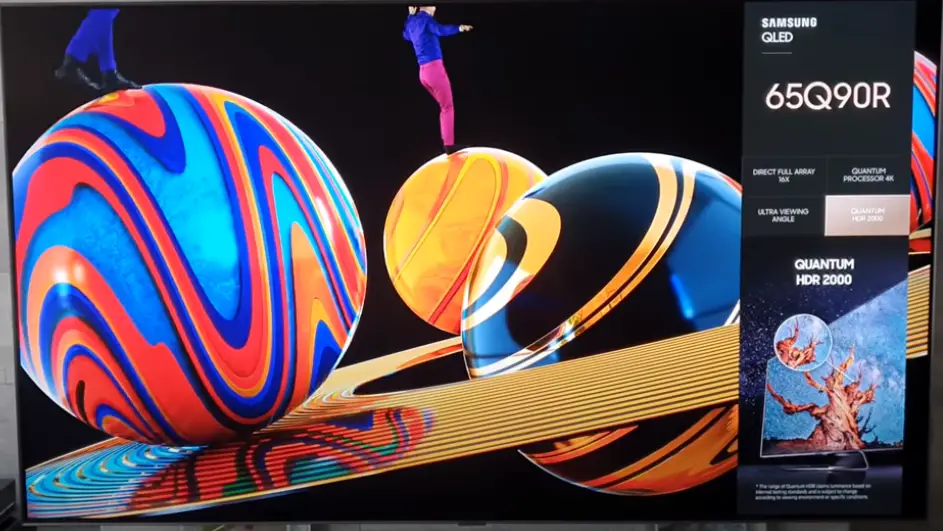
Полное руководство по отключению демонстрационного или розничного режима на телевизоре Samsung 2022–2023 гг.
Чтобы отключить розничный режим на сериях Samsung CU, Q**C, QN**C или BU, Q**B, QN**B и OLED-телевизорах под управлением Tizen 6.5 и Tizen 7.0, выполните следующие действия:
- Кнопка «Домой» на пульте дистанционного управления
- Настройки
- Все настройки
- Общие и конфиденциальность
- Системный менеджер
- Режим использования
- Пин-код
- Домашний режим
Ваши действия в картинках: Возьмите пульт. Нажмите кнопку главного экрана на пульте дистанционного управления ( кнопка «Домой» ) и нажмите « Настройка » на экране телевизора.
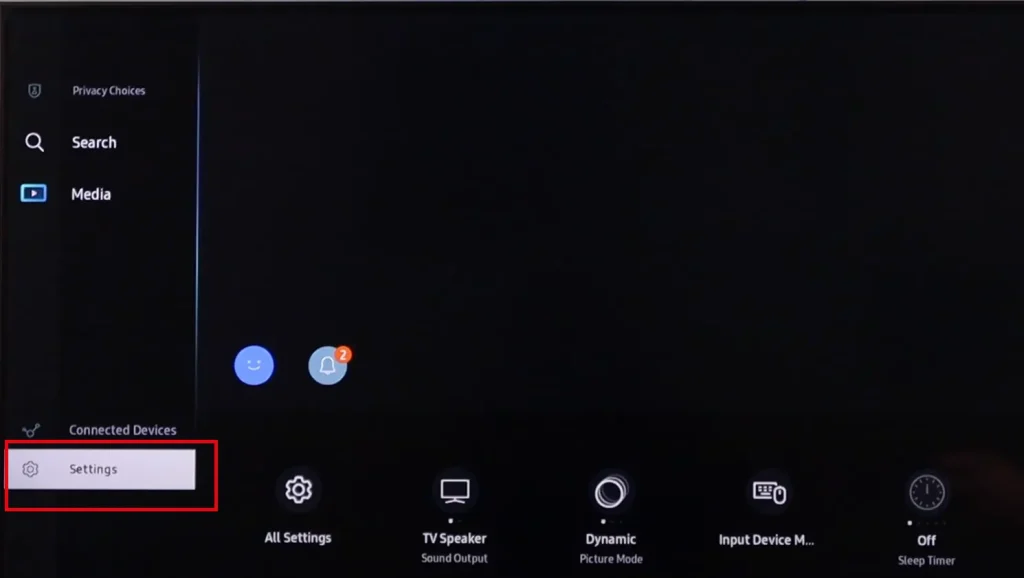
Выберите « Все настройки » и нажмите ОК на пульте. Это даст доступ ко всем настройкам вашего телевизора.
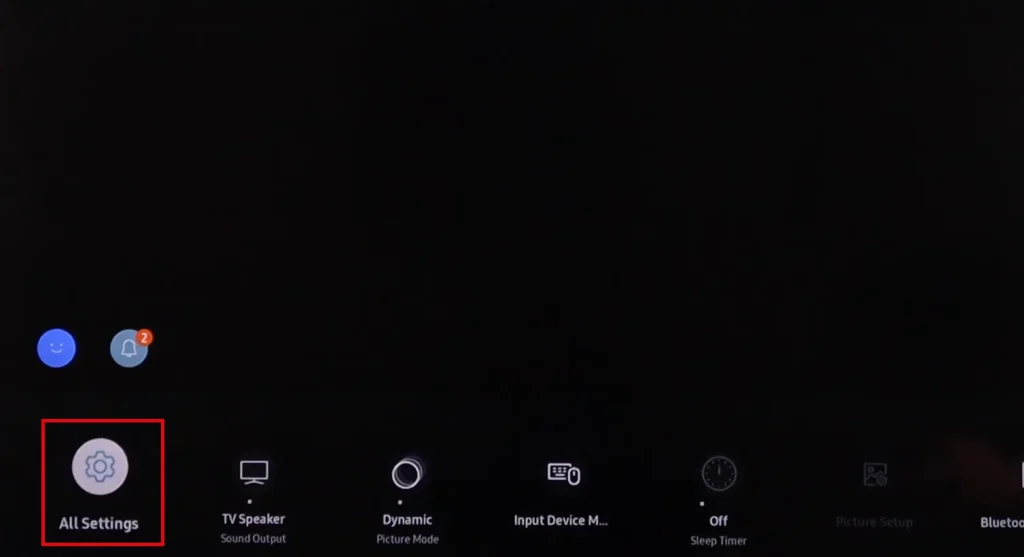
Вы попадете в меню настроек вашего телевизора. Теперь вам нужно выбрать « Общие и конфиденциальность » и нажать «ОК».
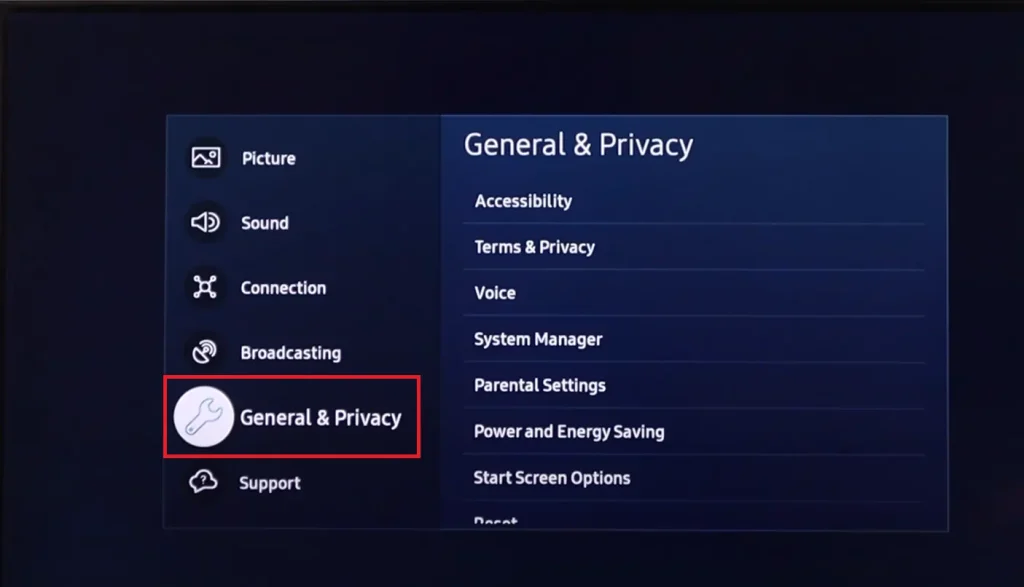
Это откроет подменю; вам нужно выбрать « Диспетчер системы », ОК.
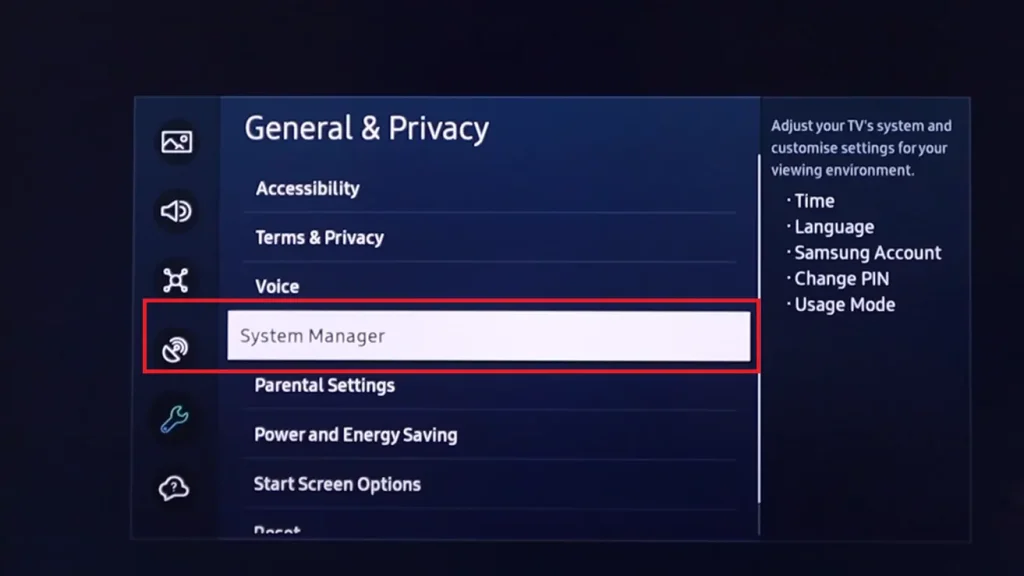
В разделе «Диспетчер системы» выберите « Режим использования », ОК.
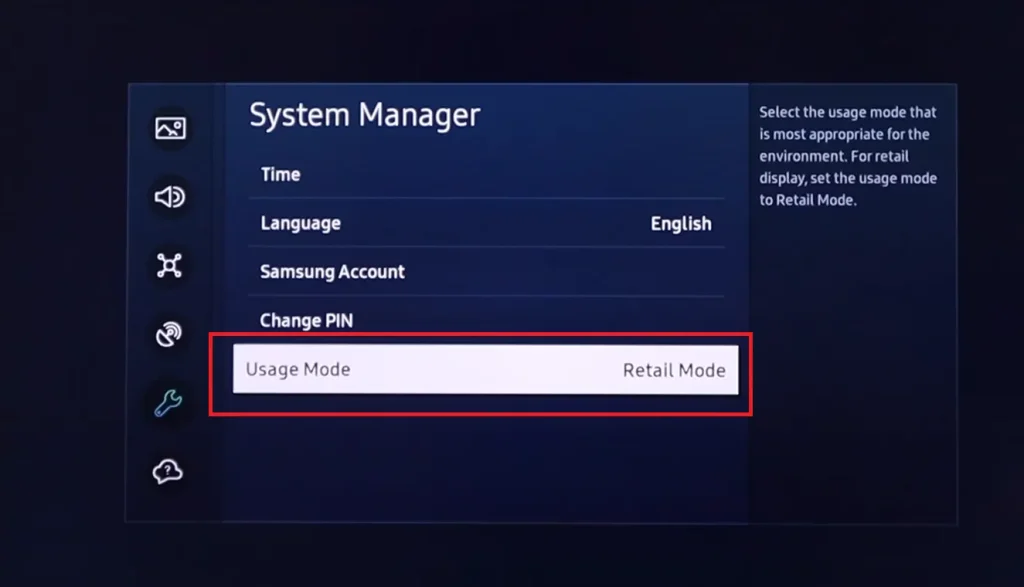
Появится поле для ввода ПИН-кода ; значение по умолчанию — 0000; введите код и нажмите ОК.
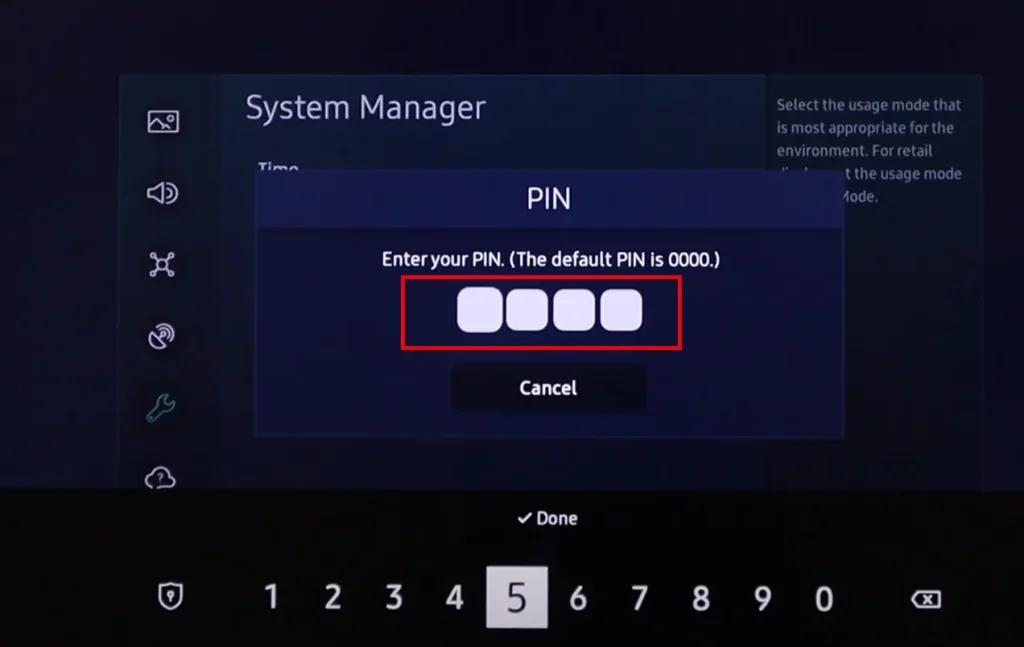
У вас появится меню выбора режима ТВ; выберите « Домашний режим » и нажмите ОК.
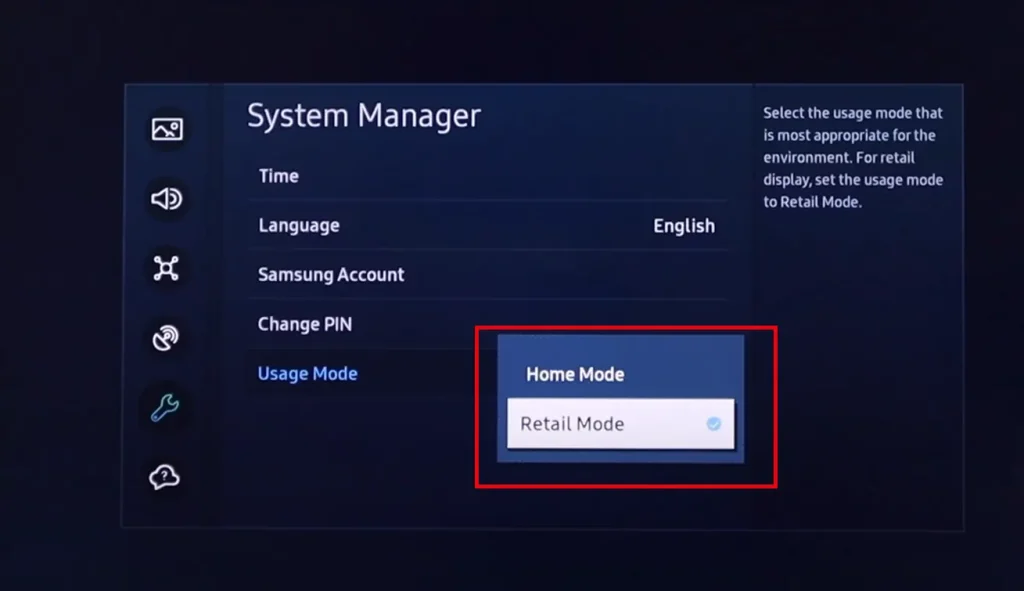
Сделанный!!! Ваш телевизор Samsung вернулся в домашний режим.
Полное руководство по отключению демонстрационного или розничного режима на телевизоре Samsung 2017–2021 гг.
Чтобы отключить розничный режим на телевизорах Samsung:
- 2017 – Ч*Ф, МЮ****
- 2018 – ДН*ФН, НУ***, ЛС**Н
- 2019 – QN**R, RU***, Q**R, LS**R
- 2020 – КН**Т, ТУ***, К**Т, ЛС**Т
- 2021 – QN**A, AU***, Q**A, LS**A
- Нажмите кнопку « Домой » на пульте дистанционного управления.
- Выберите Общие настройки .
- Откройте диспетчер системы и перейдите в режим использования .
- Введите PIN-код для доступа к глобальным настройкам, значение по умолчанию — 0000 .
- Установите домашний режим .
Визуально меню практически такое же, как и в новых моделях телевизоров, поэтому скриншоты делать не буду.
Отключить демонстрационный режим Samsung без пульта
Отключить режим «Розничная торговля», «Магазин» или «Демо» на телевизоре Samsung без пульта дистанционного управления может быть сложно, но вы можете сделать это с помощью физических кнопок на телевизоре. Процесс может немного отличаться в зависимости от модели вашего телевизора Samsung, но вот что вам следует знать.
Современные телевизоры имеют ограниченное управление телевизором без пульта, поэтому функциональность кнопок телевизора минимальна: можно включать и выключать телевизор, переключать входы, переключать каналы или регулировать звук.
Если ваш телевизор поддерживает доступ к меню, вы можете использовать кнопки для выхода из розничного режима, аналогично пульту дистанционного управления.
Действия по отключению режима розничной продажи/магазина/демонстрационного режима без пульта Найдите физические кнопки на телевизоре. Обычно они расположены сзади или снизу телевизора. Вам нужны кнопки питания, громкости и меню или дома.
- Открытие меню: нажмите кнопку «Меню» или «Домой». На некоторых моделях вам может потребоваться нажать и удерживать несколько секунд.
- Навигация по меню. Для навигации по меню используйте клавиши громкости. Одна кнопка обычно прокручивает параметры, а другая выбирает их. Альтернативно, если на вашем телевизоре есть кнопка в виде джойстика, вы можете перемещаться по меню и выбирать параметры.
- Выход из меню: выйдите из меню, снова нажав кнопку меню или «Домой» или нажав кнопку питания, чтобы перезагрузить телевизор.
Используйте свой телефон в качестве пульта дистанционного управления
Честно говоря, проще загрузить виртуальный пульт, чем возиться с кнопками телевизора. В магазине приложений для смартфона есть множество таких программ, поэтому наберите в поиске Samsung TV Remote, и вам покажут доступные приложения для управления телевизором. Наконец, вы можете скачать программу умного дома Samsung SmartThings с виртуальным пультом дистанционного управления.
Единственное условие – телевизор и телефон должны быть подключены к одной сети Wi-Fi или в одной сети через роутер.
Выход из розничного режима телевизора Samsung через сброс настроек к заводским настройкам
Если вы хотите избежать хлопот с поиском настроек и навигацией по меню.
Вы можете выполнить сброс настроек к заводским настройкам, чтобы выйти из розничного режима на телевизоре Samsung. Обратите внимание, что сброс к заводским настройкам удалит все личные настройки, сохраненные данные и установленные приложения, поэтому, если телевизор новый, я бы сделал сброс таким образом, потому что кто знает, что было настроено в магазине и загружено на телевизор.
- Действия по выполнению сброса настроек:
- Откройте меню настроек:
- Включи телевизор.
- Нажмите кнопку меню на пульте или на самом телевизоре.
- Перейдите в раздел Настройки:
- В меню «Настройки» выберите «Основные» или «Поддержка» (в зависимости от модели).
- Выберите функцию сброса:
- Найдите и выберите «Сброс» или «Восстановить заводские настройки».
- Подтвердите сброс: система может попросить вас ввести PIN-код. Если вы не меняли свой PIN-код, обычно используется значение по умолчанию 0000.
- Подтвердите свой выбор, чтобы сбросить настройки.
- Перезагрузите телевизор:
- После сброса настроек телевизор автоматически перезагрузится.
- После перезагрузки вам будет предложено выполнить первую настройку телевизора. Выберите «Домашний режим», а не «Режим розничной торговли».




